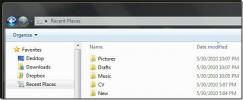Kako pregledati Metro aplikacije instalirane na ostalim Windows 8 uređajima
U sustavu Windows 8 koncept aplikacija, s obzirom na njihovu instalaciju i rukovanje, malo je promijenjen u odnosu na nekadašnji sustav Windows 7. Osim uobičajenog načina instaliranja aplikacija trećih strana, Windows 8 sadrži Store sa zbirkom aplikacija za Windows 8, poznatih kao Metro Apps. Windows 8 Store prilično je sličan Appleovoj Mac App Store. Programeri svakodnevno iznose nove i korisne aplikacije. Instalacija njih samo je stvar odlaska u Trgovinu i preuzimanja bilo koje aplikacije koja vam je potrebna. Nakon dovršetka preuzimanja automatski će se instalirati na vaš sustav. No, kada je instalacija novih aplikacija tako jednostavna, sigurni smo da preuzimamo puno aplikacija iz Windows 8 Store-a i nije lako zapamtiti koje su aplikacije već instalirane u sustavu. U ovom postu ćemo vam reći kako provjeriti koji su i koliko Metro Apps instalirani na vašem uređaju (osobnom računalu ili tabletu) pod operativnim sustavom Windows 8. Pročitajte da biste saznali.
Windows Store u sustavu Windows 8 ne pruža vam popis svih aplikacija koje su već preuzete na vašem računalu ili bilo kojem uređaju. Morate kliknuti aplikaciju i pogledati njezin status da biste znali je li dostupna za instalaciju ili je već instalirana na uređaju.
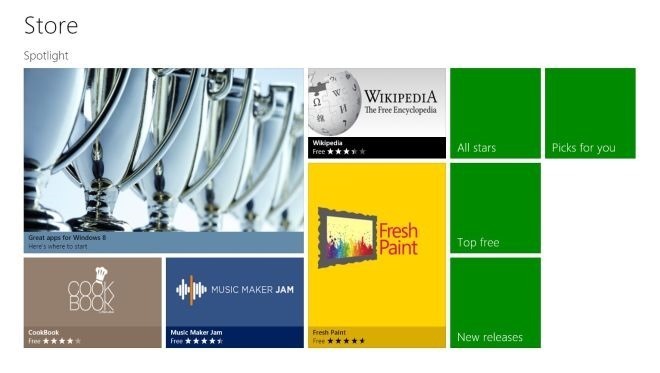
Prvo otvorite Windows 8 Store klikom na Store Store dostupnom na početnom zaslonu sustava Windows 8. Nakon što se Store učita, moći ćete vidjeti sve Metro aplikacije dostupne za preuzimanje. Desnom tipkom miša kliknite bilo gdje unutar aplikacije Store da biste otkrili mogućnosti aplikacije. S vrha kliknite Vaše aplikacije.
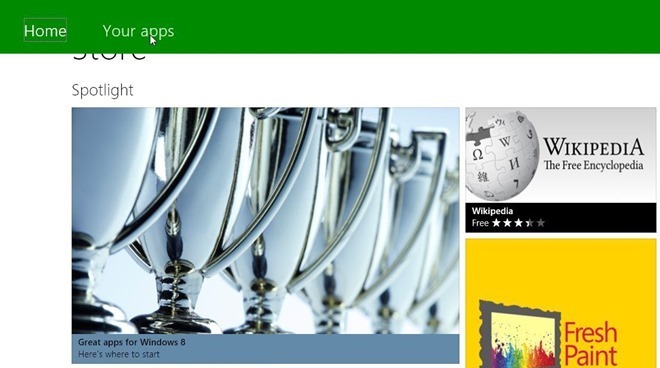
Prozor Vaše aplikacije prikazat će sve aplikacije koje ste preuzeli iz Windows 8 trgovine. Na vrhu se nalaze opcije pregledavanja svih aplikacija ili pregledavanja aplikacija instaliranih na određenom uređaju. Postoje 3 kriterija sortiranja, Sortiraj prema aplikacijama koje nisu instalirane, Sortiraj po datumu i Sortiraj po veličini.

Kliknite Sve aplikacije da biste odabrali uređaj za gledanje aplikacija koje su na njemu instalirane. Svi uređaji sa sustavom Windows 8 prijavljeni s istim Microsoftovim računom bit će prikazani na padajućem izborniku.

Ovu značajku možete koristiti za instaliranje aplikacija koje ste instalirali na drugi uređaj na onu koju trenutno koristite. Samo desnom tipkom miša kliknite naziv aplikacije i odozdo odaberite Instaliraj da biste je preuzeli i instalirali na svoje računalo.

traži
Najnoviji Postovi
Player za pravila: Prednji i GUI podrška za MPlayer
MPlayer je među mnoštvom videoplayera dostupnih za Windows (i druge...
Povijest sustava Windows 7: Najnovija mjesta
Baš kao Omiljene, postoji značajka u sustavu Windows 7 koja je pril...
MRU-Blaster: Očistite najnovije korištene popise sa svog osobnog računala
Kada koristite Internet, sve što radite je snimanje. Svaka stranica...